用U盘的PE智能装系统时候,有时候会碰到显示C盘容量为0M,导致无法装系统到C盘,那么方法很简单,就是用DG工具进行C盘格式化就可以了。
- 软件名称:
- dg磁盘分区工具(DiskGenius) v4.7.2 中文免费绿色版
- 软件大小:
- 16.4MB
- 更新时间:
- 2015-12-31

1、首先,我们先介绍下U盘装系统开始步骤。将启动U盘插入电脑主机,开机后一般按F8或DEL进入BIOS系统,然后选择Advanced BIOS Features,再选择Hard Disk Drives。

2、将1st Drives 设置成启动U盘,即USB。

3、然后按F10确认保存,然后电脑会启动进入U盘装机系统。

4、选择需要的PE装机版本,进入到PE系统。

5、进入PE系统,点击一键安装,发现显示C盘容量为0M,导致后面安装无法成功。

6、解决方法就是使用PE系统的Disk Genius 分区工具,将C盘进行格式化。


7、格式化完成后,再点击一键装机,此时显示C盘容量正常显示,那么就可以正常进行装系统了。


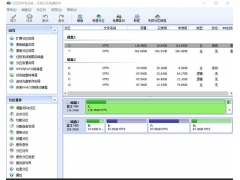
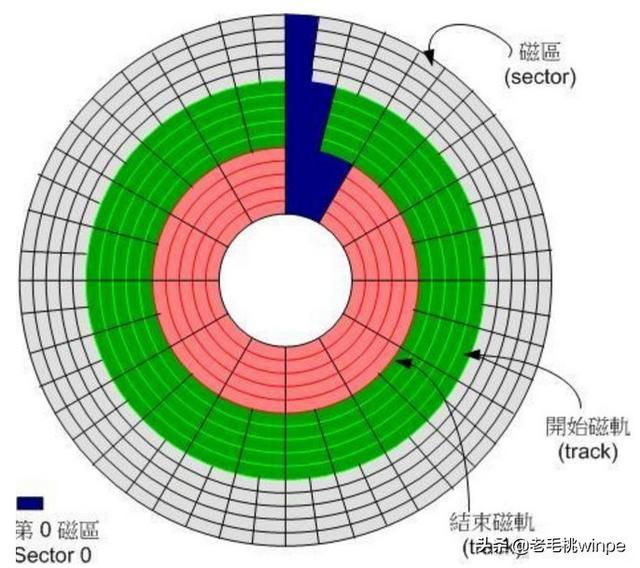

![RedHat服务器上[Errno 5] OSError: [Errno 2]的解决方法](https://img.pc-daily.com/uploads/allimg/4752/11135115c-0-lp.png)

